

- Hvordan åpne League of Legends i fullskjerm: Trinn-for-trinn guide
Hvordan åpne League of Legends i fullskjerm: Trinn-for-trinn guide

League of Legends er et av de mest spilte konkurranseorienterte MOBA-spillene for øyeblikket, og tiltrekker seg tusenvis av aktive spillere daglig. Spillets konkurransepreg gjør at hver fordel teller, og ytelsesoptimalisering blir avgjørende for suksess.
Som med alle konkurransespill, påvirker bildefrekvensen spillets kvalitet betydelig. Fullskjermsvisning gir konsekvent bedre FPS-ytelse sammenlignet med vindusmodus eller vindusfri modus. Mange spillere opplever skjermproblemer eller bytter ved et uhell til vindusmodus.
I denne artikkelen skal vi utforske hvorfor fullskjermmodus er viktig for spillytelsen og gi trinnvise instruksjoner for å aktivere fullskjerm både i League of Legends-klienten og under selve spillet.
Les også: Hvordan vises som frakoblet i LoL: Trinn-for-trinn guide
Hvorfor fullskjerm er viktig
Fullskjermsmodus gir League of Legends full kontroll over videoenheten din. Denne direkte tilgangen omgår Windows' skrivebords-sammenstillingssystemer, noe som eliminerer overbelastningen som oppstår ved samtidig rendering av både skrivebordet og spillet.
Når du kjører et spill i fullskjerm, registrerer Windows at du er fullt fokusert på den applikasjonen. Operativsystemet svarer ved å tildele systemressurser mer effektivt, og prioriterer GPU- og CPU-kraft for spillet ditt i stedet for å fordele det på flere bakgrunnsprosesser.
Denne ressursoptimaliseringen gir direkte fordeler i ytelsen. Du vil oppleve jevnere spilling med høyere bildefrekvenser, redusert inputforsinkelse, og mer konsistent ytelse under intense lagkamper.
Les også: Hvordan få Grey Warwick-skin i League of Legends
Hvordan sette League of Legends i fullskjerm
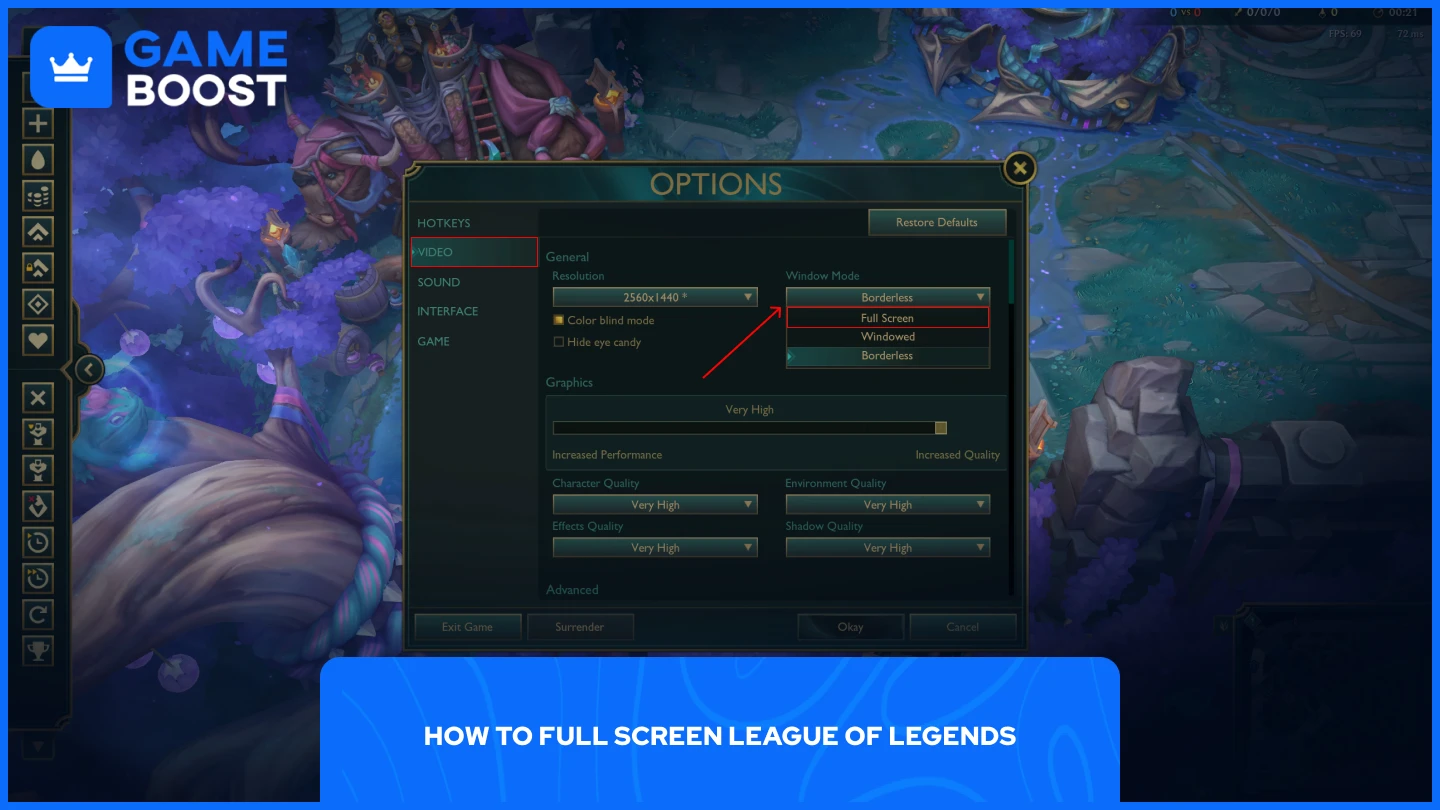
Å få League of Legends til å kjøre i fullskjermmodus er enkelt, men du kan ikke justere denne innstillingen fra spillklienten. Du må gå til innstillingsmenyen inne i spillet for å gjøre denne endringen.
Følg disse trinnene for å aktivere fullskjermmodus:
Start League of Legends
Hopp inn i Practice Tool for å unngå å justere innstillinger under en live-kamp
Trykk på "ESC"-knappen på tastaturet ditt
Velg "Video" fra sidepanelet
Klikk på rullegardinmenyen «Window Mode» og velg ønsket alternativ
Du kan velge mellom Fullskjerm, Vindusmodus eller Kantløs modus, avhengig av dine preferanser. For de som ønsker et raskere alternativ, trykk bare "Alt + Enter" mens du er i spillet. Denne hurtigtasten fungerer når du er i Vindusmodus eller Kantløs modus, og vil umiddelbart bytte deg til fullskjerm.
Hvordan gjøre LoL-klienten fullskjerm
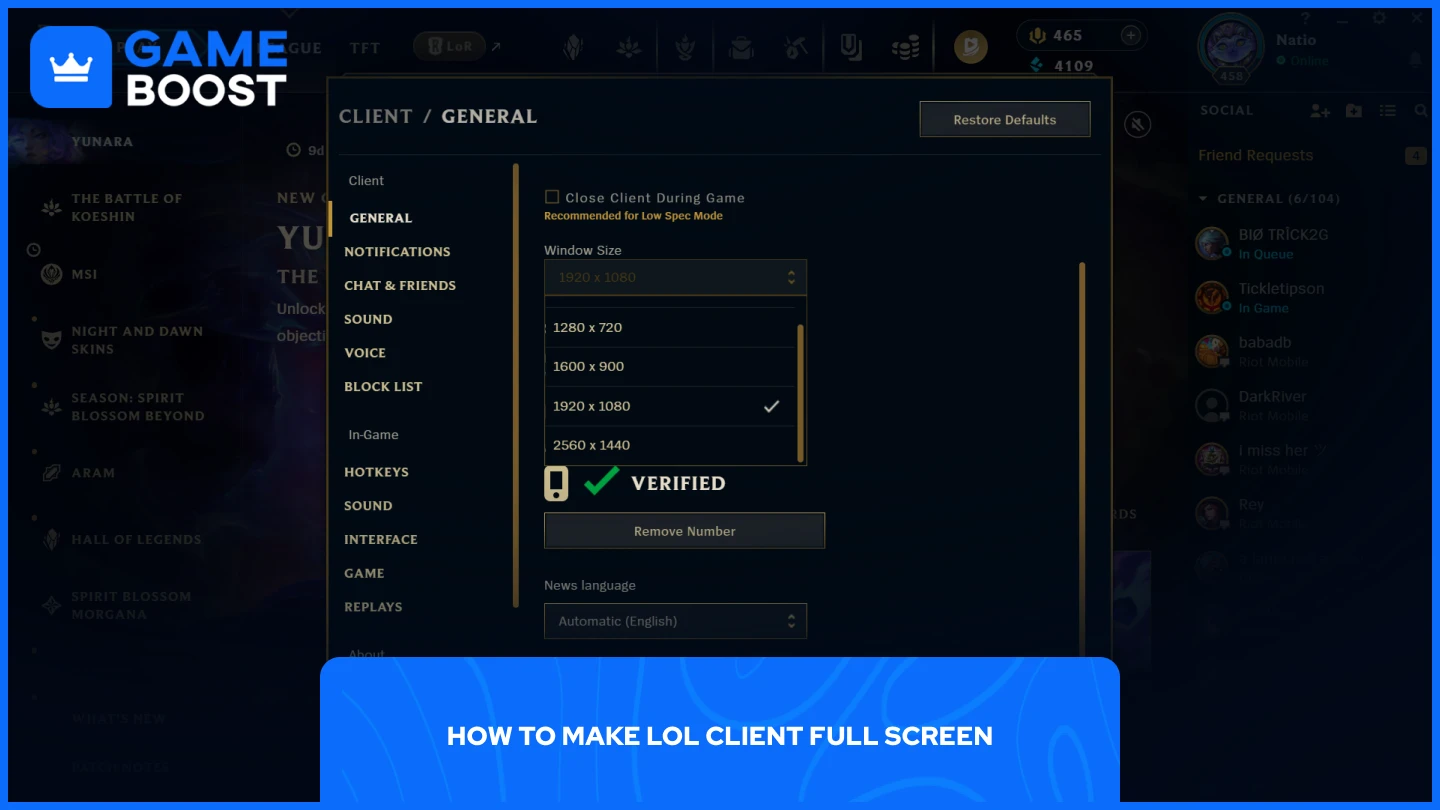
League of Legends-klienten kjører vanligvis i en størrelse mindre enn skjermoppløsningen din, men du kan utvide den til full skjerm. Prosessen krever en enkel justering av oppgavelinjeinnstillingene dine, etterfulgt av endring av klientens vindusstørrelse.
For Windows 10
Høyreklikk på oppgavelinjen
Velg "Innstillinger for oppgavelinjen"
Aktiver "Skjul oppgavelinjen automatisk i skrivebordsmodus"
Launch League of Legends
Klikk på innstillinger (tannhjulikonet øverst til høyre)
I rullegardinmenyen "Window Size", velg skjermoppløsningen din
For Windows 11
Høyreklikk på oppgavelinjen
Velg "Oppgavelinjeinnstillinger"
Klikk på "Taskbar behaviors"
Aktiver "Skjul oppgavelinjen automatisk"
Start League of Legends
Klikk på innstillingene (tannhjulikonet øverst til høyre)
I rullegardinmenyen "Window Size", velg skjermoppløsningen din
Når du har fullført disse trinnene, vil League of Legends starte i fullskjermoppløsningen din hver gang du åpner klienten. Den skjulte oppgavelinjen sikrer at klienten kan bruke hele skjermområdet ditt uten hindringer.
Les også: Hvordan få Urfwick-skin i League of Legends
Avsluttende ord
Optimalisering av League of Legends for fullskjermmodus gir målbare ytelsesforbedringer for konkurransespilling. Prosessen innebærer å justere dine skjerminnstillinger i spillet og utvide klienten for å utnytte fullskjermoppløsningen.
“ GameBoost - Kristina joined GameBoost in 2024 as an SEO specialist and quickly became the go-to writer for third-person shooter and competitive games. She covers titles like Fortnite, Valorant, FC 25, League of Legends, GTA 5, and Roblox, focusing on how-to guides, practical tips, and updates.”


